
软件盘也称为虚拟键盘。可以显示在屏幕上,通过鼠标点击即可实现输入功能。当电脑键盘出现故障时,可以考虑调出软键盘来更换。那么,小伙伴们,你们知道win10电脑系统中如何打开软键盘吗?如果您不知道也没关系。接下来小编就给大家分享一下win10中如何打开虚拟键盘的教程。
win10软键盘怎么打开:
方法一
1.按“win+i”组合键打开Windows设置,然后单击“轻松访问”选项,然后单击下一步。
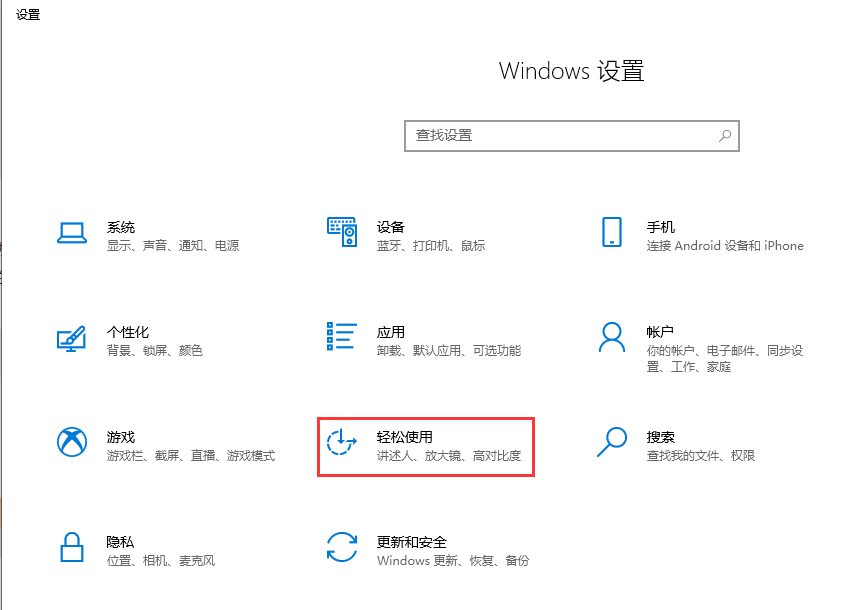
2. 将窗口切换到“键盘”并打开“使用屏幕键盘”。 win10软键盘会自动弹出。
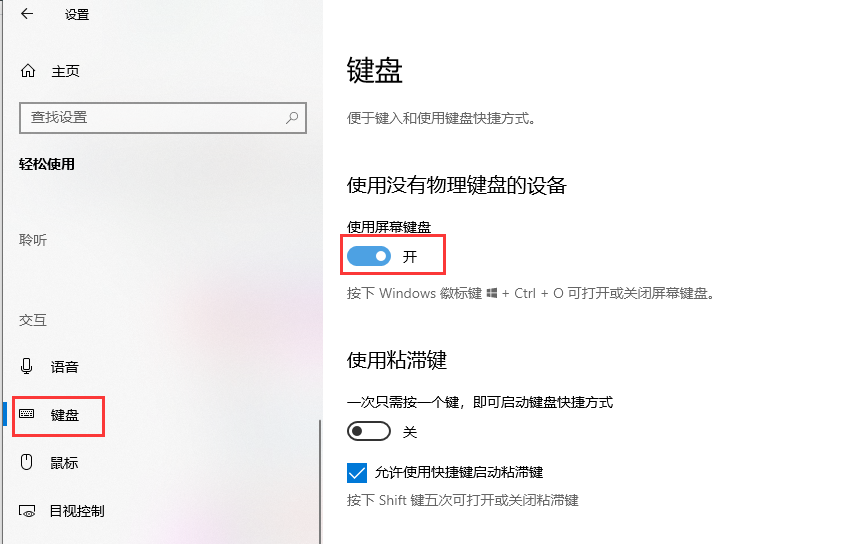
方法二
1. 右键单击任务栏上的空白区域,然后单击“显示触摸键盘按钮”。
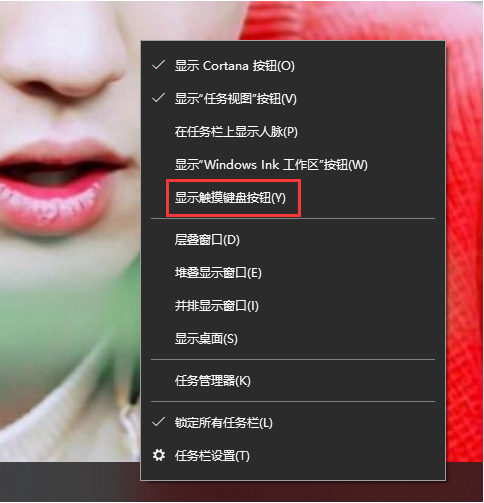
2.然后您可以在桌面右下角看到键盘标志。点击它,打开win10软键盘。
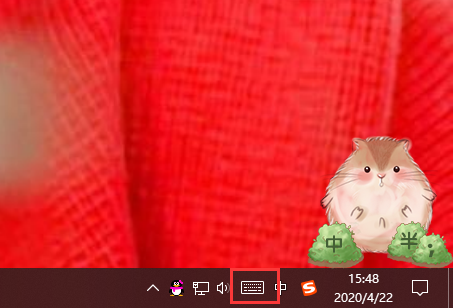
方法三
按“win+r”组合键打开运行,输入命令“osk”并按回车键打开win10软键盘。
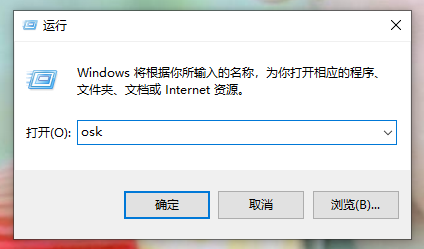
关于如何打开win10软键盘的讲解到此结束。我希望它能帮助你。
分享到: